Từng có lúc, tôi hoàn toàn bị thuyết phục rằng viên pin của chiếc điện thoại Samsung của mình không thể đáp ứng nổi lịch trình sử dụng hàng ngày nữa. Dù tôi đã cố gắng tắt bớt ứng dụng, giảm độ sáng màn hình, nhưng dường như tình trạng hao pin vẫn không cải thiện. Tuy nhiên, sau khi vô hiệu hóa những cài đặt “vô hình” thường bị bỏ qua này, chiếc điện thoại của tôi giờ đây dễ dàng trụ được cả ngày dài, thậm chí còn dư dả pin để sử dụng vào buổi tối. Đây không chỉ là những mẹo nhỏ lẻ mà là những điều chỉnh có tác động thực sự đến hiệu suất pin của thiết bị Samsung của bạn.
Trong vai trò là một chuyên gia tại thuthuatmobile.net, tôi hiểu rõ rằng việc tối ưu hóa pin không chỉ dừng lại ở việc sạc đúng cách hay sử dụng chế độ tiết kiệm pin. Có rất nhiều tính năng tiện ích được Samsung tích hợp sẵn, nhưng chúng lại thầm lặng tiêu hao năng lượng mà bạn không hề hay biết. Bài viết này sẽ đi sâu vào 8 cài đặt cụ thể trên điện thoại Samsung mà bạn nên cân nhắc tắt hoặc điều chỉnh để kéo dài thời lượng pin một cách đáng kể, giúp thiết bị của bạn hoạt động bền bỉ hơn.
1. Always-On Display (Màn Hình Luôn Bật)
Trong một thời gian dài, tôi từng nghĩ rằng tính năng Always-On Display (AOD) chỉ tiêu tốn rất ít năng lượng. Rốt cuộc, đó chỉ là một chiếc đồng hồ mờ ảo trên nền đen, đúng không? Tuy nhiên, khi kiểm tra thống kê sử dụng pin của mình, tôi phát hiện ra rằng AOD đã âm thầm “ngốn” vài phần trăm pin mỗi giờ, ngay cả khi tôi không hề chạm vào điện thoại.
Always-On Display giữ một phần màn hình được chiếu sáng — và bộ xử lý hoạt động nhẹ — để hiển thị đồng hồ, thông báo và trạng thái pin. Tính năng này khá hữu ích nếu bạn thường xuyên liếc nhìn điện thoại khi nó đặt trên bàn làm việc. Nhưng đối với cá nhân tôi, nó không đáng để đánh đổi bằng việc hao hụt pin liên tục, vì vậy tôi đã quyết định tắt nó.
Để thực hiện tương tự, hãy mở Cài đặt, sau đó chọn Màn hình khóa và AOD, rồi chọn Always On Display. Từ đây, bạn có thể tắt công tắc để vô hiệu hóa tính năng này.
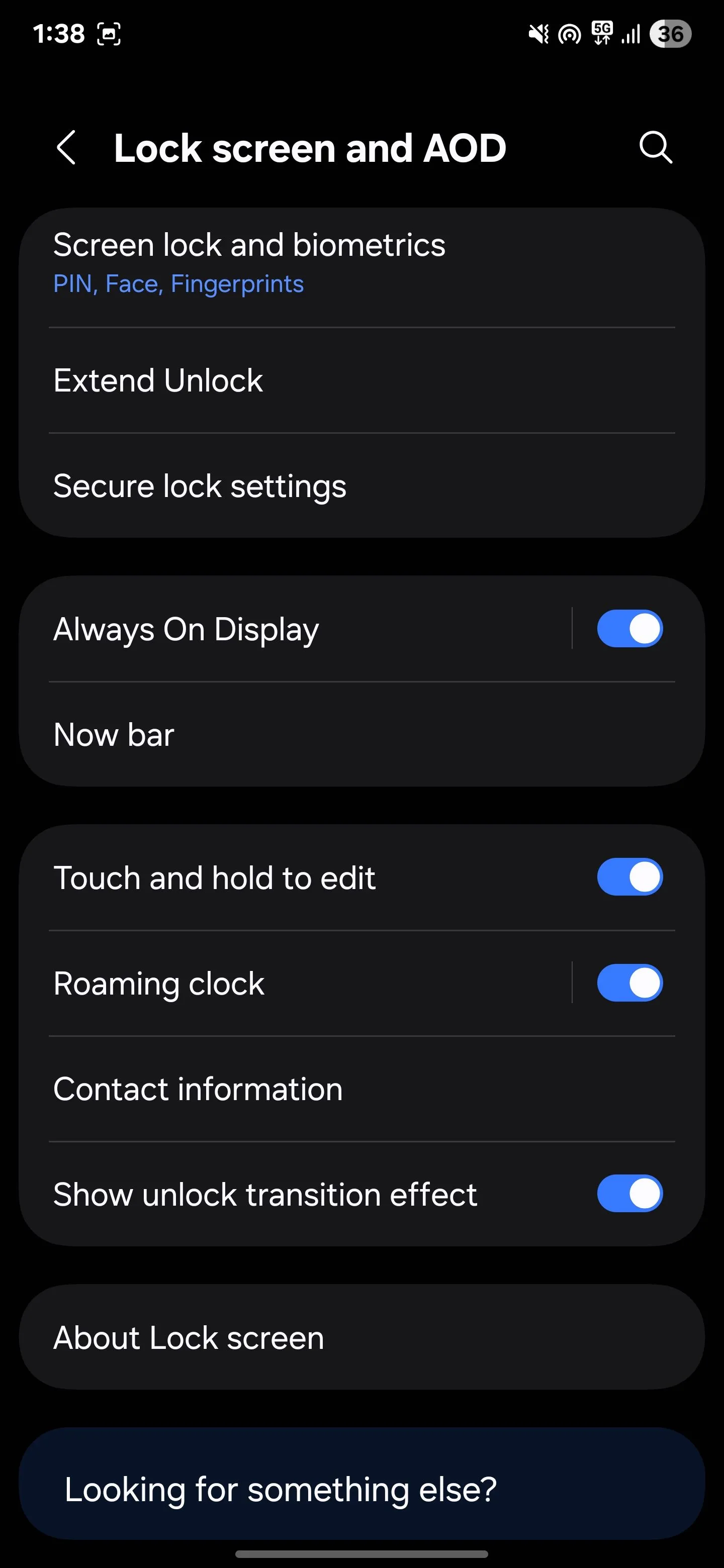 Cách tắt tính năng Always-On Display trên điện thoại Samsung để tiết kiệm pin
Cách tắt tính năng Always-On Display trên điện thoại Samsung để tiết kiệm pin
Nếu bạn vẫn thấy AOD hữu ích và không muốn loại bỏ hoàn toàn, bạn có thể điều chỉnh thời điểm nó hiển thị để giảm hao pin mà không mất đi tính năng này. Dưới phần Khi nào hiển thị, bạn sẽ thấy một vài tùy chọn:
- Chạm để hiển thị: AOD chỉ bật khi bạn chạm vào màn hình.
- Tự động: Giữ AOD bật trừ khi điện thoại phát hiện bạn đang ngủ, úp mặt xuống, hoặc ở nơi tối và không di chuyển trong năm phút.
- Luôn luôn: Để AOD bật 24/7, đây là chế độ tốn pin nhất.
- Theo lịch trình: AOD chỉ hiển thị trong những giờ bạn cài đặt, ví dụ như trong giờ làm việc hoặc khi bạn thức.
- Đối với thông báo mới: AOD chỉ sáng lên khi bạn nhận được thông báo mới.
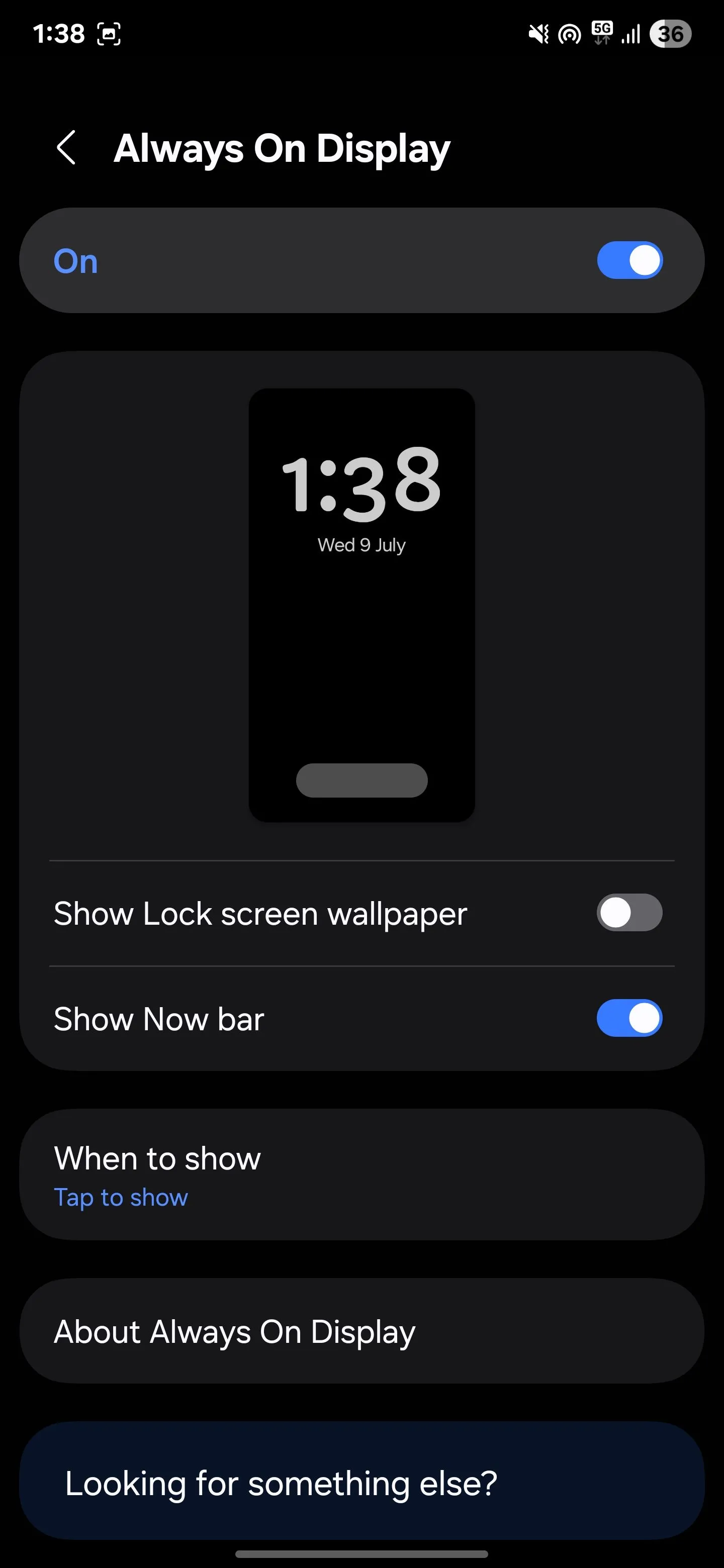 Tùy chỉnh chế độ hiển thị Always-On Display để tối ưu pin điện thoại Samsung
Tùy chỉnh chế độ hiển thị Always-On Display để tối ưu pin điện thoại Samsung
Nếu bạn vẫn muốn xem nhanh thời gian, tùy chọn Chạm để hiển thị hoặc Theo lịch trình sẽ là sự lựa chọn tối ưu, mang lại sự cân bằng giữa tiện ích và khả năng tiết kiệm pin cho chiếc điện thoại Samsung của bạn.
2. RAM Plus
RAM Plus nghe có vẻ như một tính năng tăng cường hiệu suất. Samsung cho biết nó sử dụng một phần bộ nhớ trong của điện thoại làm RAM ảo để hỗ trợ đa nhiệm nặng. Nhưng trên thực tế, tôi không thường xuyên chạy hàng tá ứng dụng cùng một lúc. Thay vào đó, nó chỉ chiếm dung lượng lưu trữ và tạo ra các tiến trình chạy nền không cần thiết, làm tiêu hao pin.
Để tắt nó, mở Cài đặt, cuộn xuống Chăm sóc thiết bị, sau đó chạm vào Bộ nhớ. Tại đây, bạn sẽ thấy RAM Plus ở phía dưới. Chạm vào đó và bạn có thể tắt hoàn toàn hoặc giảm kích thước của nó.
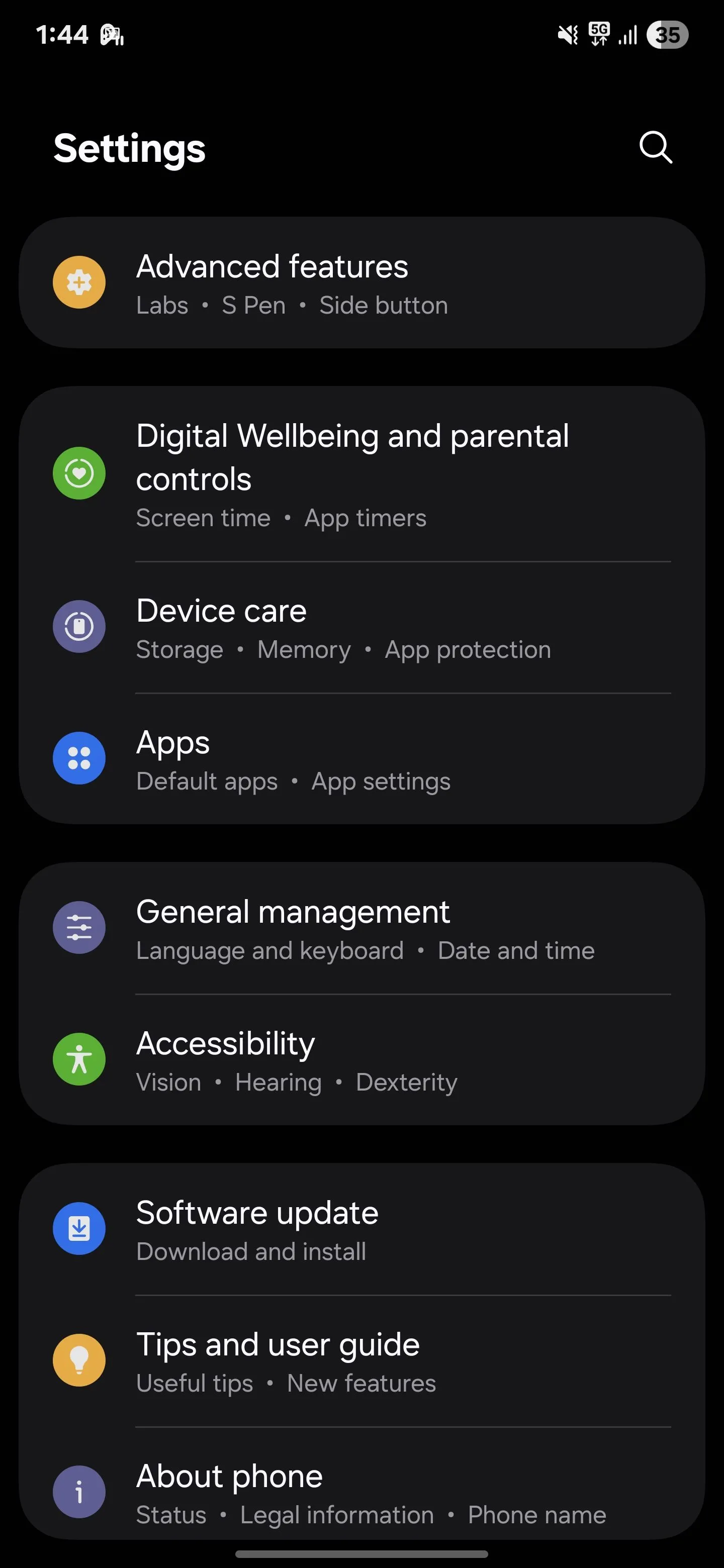 Tìm tùy chọn Chăm sóc thiết bị trong Cài đặt Samsung
Tìm tùy chọn Chăm sóc thiết bị trong Cài đặt Samsung
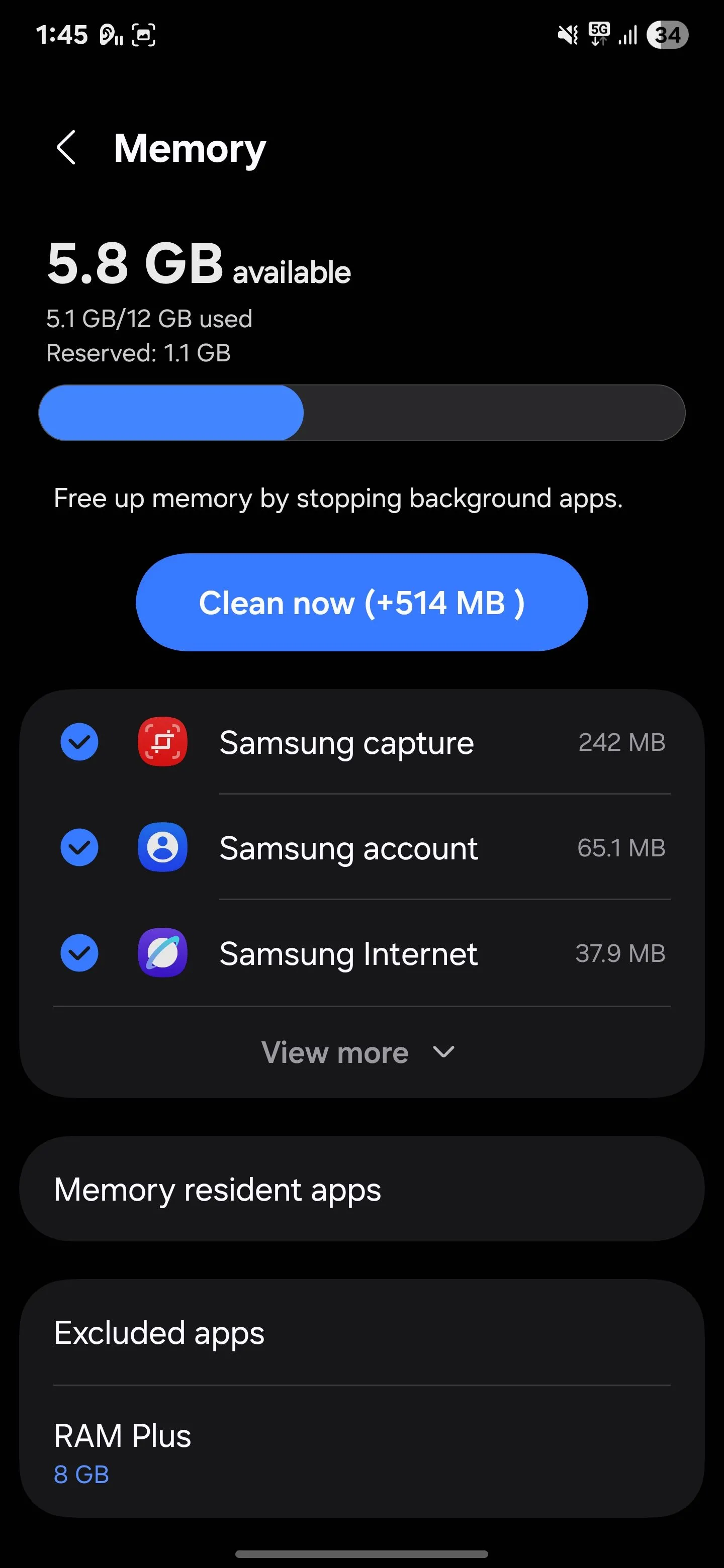 Tắt tính năng RAM Plus trên điện thoại Samsung để tăng tuổi thọ pin
Tắt tính năng RAM Plus trên điện thoại Samsung để tăng tuổi thọ pin
Việc vô hiệu hóa RAM Plus sẽ không xóa bất kỳ dữ liệu nào của bạn, và bạn có thể sẽ không nhận thấy sự khác biệt trong việc sử dụng hàng ngày. Tuy nhiên, nó có thể giảm tải cho các hoạt động nền trên thiết bị và mang lại cho bạn thêm một chút thời lượng pin mỗi ngày, đặc biệt nếu bạn không thực sự cần thêm RAM ảo đó.
3. Nearby Device Scanning (Quét Thiết Bị Lân Cận)
Tính năng Quét Thiết Bị Lân Cận duy trì hoạt động quét Bluetooth và Wi-Fi để tìm các thiết bị gần đó, ngay cả khi bạn không chủ động kết nối với bất kỳ thứ gì. Nó được thiết kế để giúp việc ghép nối tai nghe, đồng hồ thông minh hoặc các thiết bị SmartThings nhanh hơn.
Nhưng đối với tôi, tôi hiếm khi kết nối với các thiết bị mới trong ngày. Do đó, điện thoại của tôi liên tục quét trong nền mà không có lý do thực sự, làm tiêu hao năng lượng pin.
Nếu bạn muốn tiết kiệm pin hơn, hãy tắt tính năng này. Trong menu Cài đặt, chạm vào Kết nối, sau đó chọn Cài đặt kết nối khác. Từ đó, bạn sẽ tìm thấy tùy chọn Quét thiết bị lân cận. Tắt công tắc, và điện thoại của bạn sẽ ngừng quét các thiết bị lân cận trừ khi bạn chủ động mở các menu liên quan.
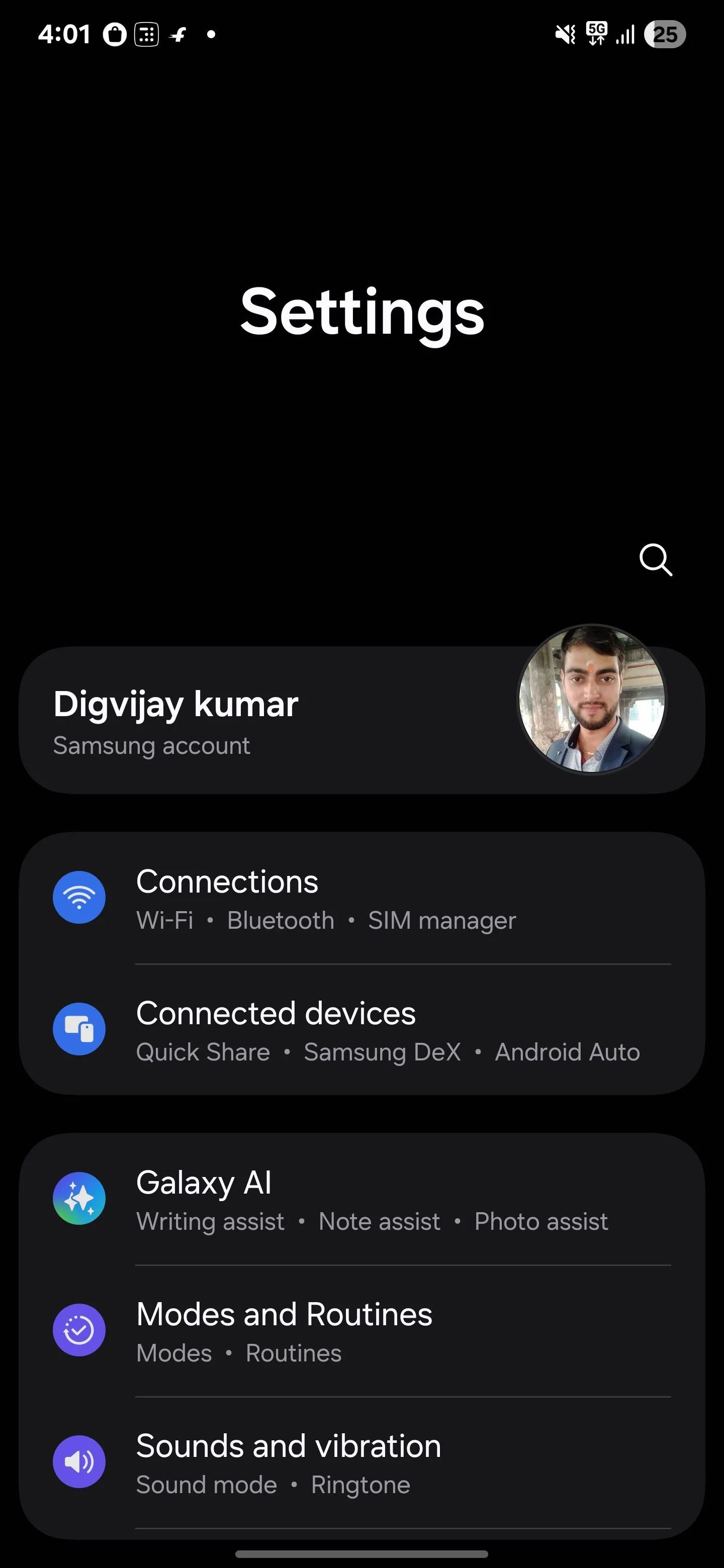 Mục Kết nối trong cài đặt điện thoại Samsung
Mục Kết nối trong cài đặt điện thoại Samsung
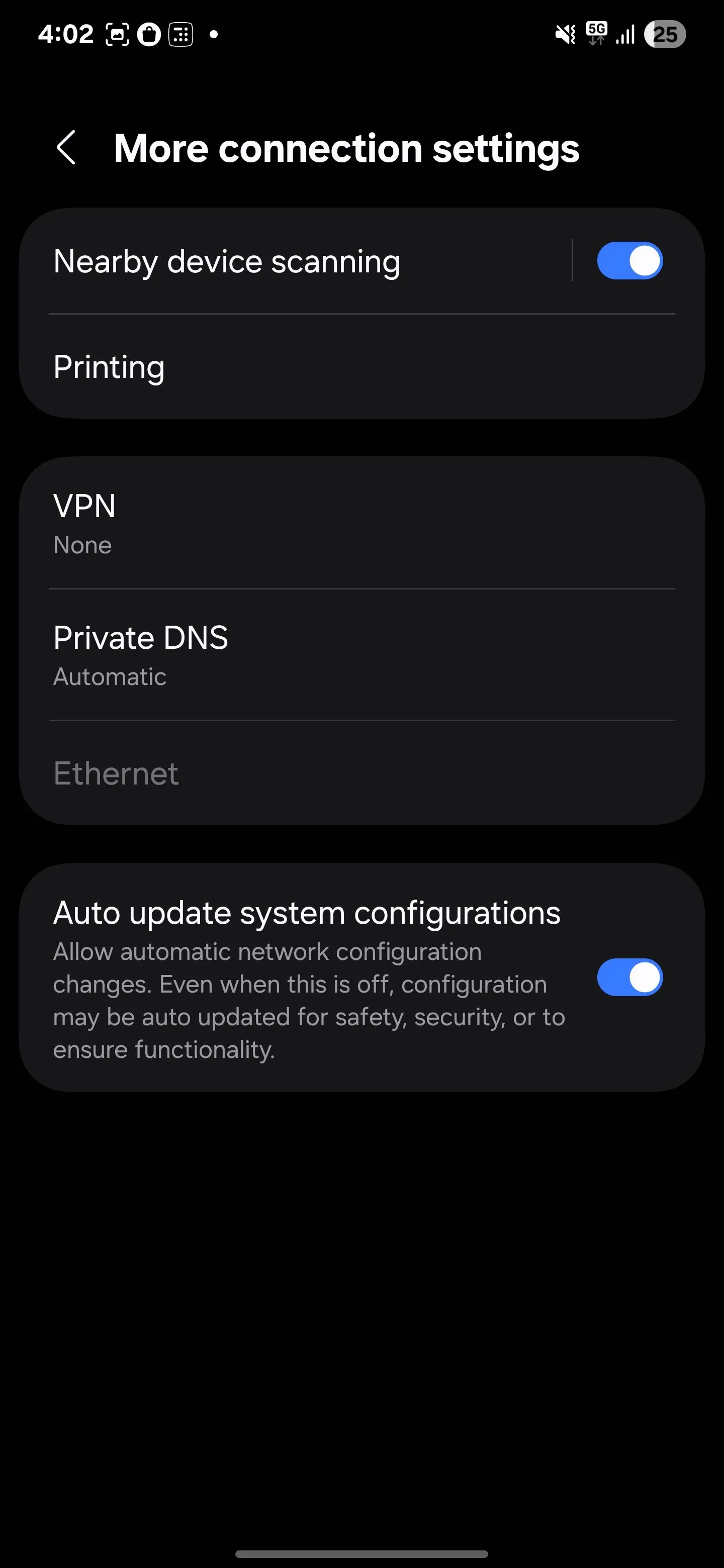 Hướng dẫn tắt quét thiết bị lân cận trên Samsung
Hướng dẫn tắt quét thiết bị lân cận trên Samsung
Việc tắt tính năng này sẽ không ảnh hưởng đến các kết nối Bluetooth hiện có của bạn. Tai nghe, đồng hồ và các thiết bị khác của bạn vẫn sẽ kết nối như bình thường. Điểm khác biệt duy nhất là điện thoại của bạn sẽ không còn lãng phí năng lượng pin để liên tục tìm kiếm các thiết bị mới.
4. Bixby Voice Wake-Up (Đánh Thức Bixby Bằng Giọng Nói)
Tôi chưa bao giờ là người dùng Bixby nhiều, vì vậy tôi không nhận ra rằng nó luôn lắng nghe và chờ lệnh đánh thức Hi, Bixby. Điều này có nghĩa là microphone luôn bật, và các tiến trình nền tiếp tục chạy, làm cạn kiệt pin của bạn theo thời gian.
Bạn có thể tắt Bixby hoàn toàn nếu bạn không bao giờ sử dụng nó. Hoặc, việc tắt tính năng đánh thức bằng giọng nói có thể giúp bạn tiết kiệm năng lượng mà không làm mất hoàn toàn trợ lý. Bạn vẫn có thể truy cập Bixby bằng cách mở ứng dụng thủ công hoặc nhấn nút cạnh bên bất cứ khi nào bạn cần.
Để tắt nó, mở Cài đặt, cuộn xuống Tính năng nâng cao, sau đó chạm vào Bixby. Tiếp theo, chọn Đăng ký giọng nói và tắt Đánh thức bằng giọng nói.
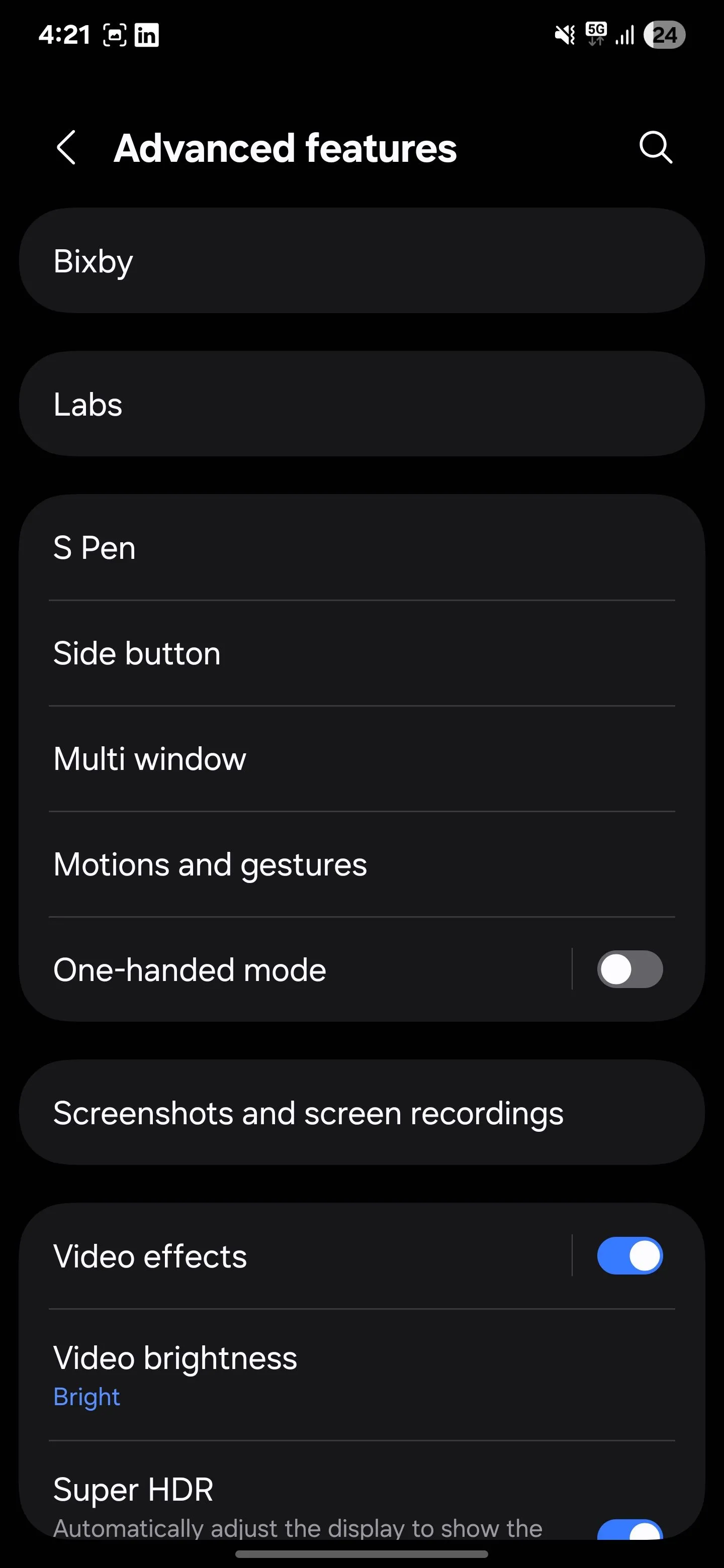 Tùy chọn Tính năng nâng cao trong cài đặt Samsung
Tùy chọn Tính năng nâng cao trong cài đặt Samsung
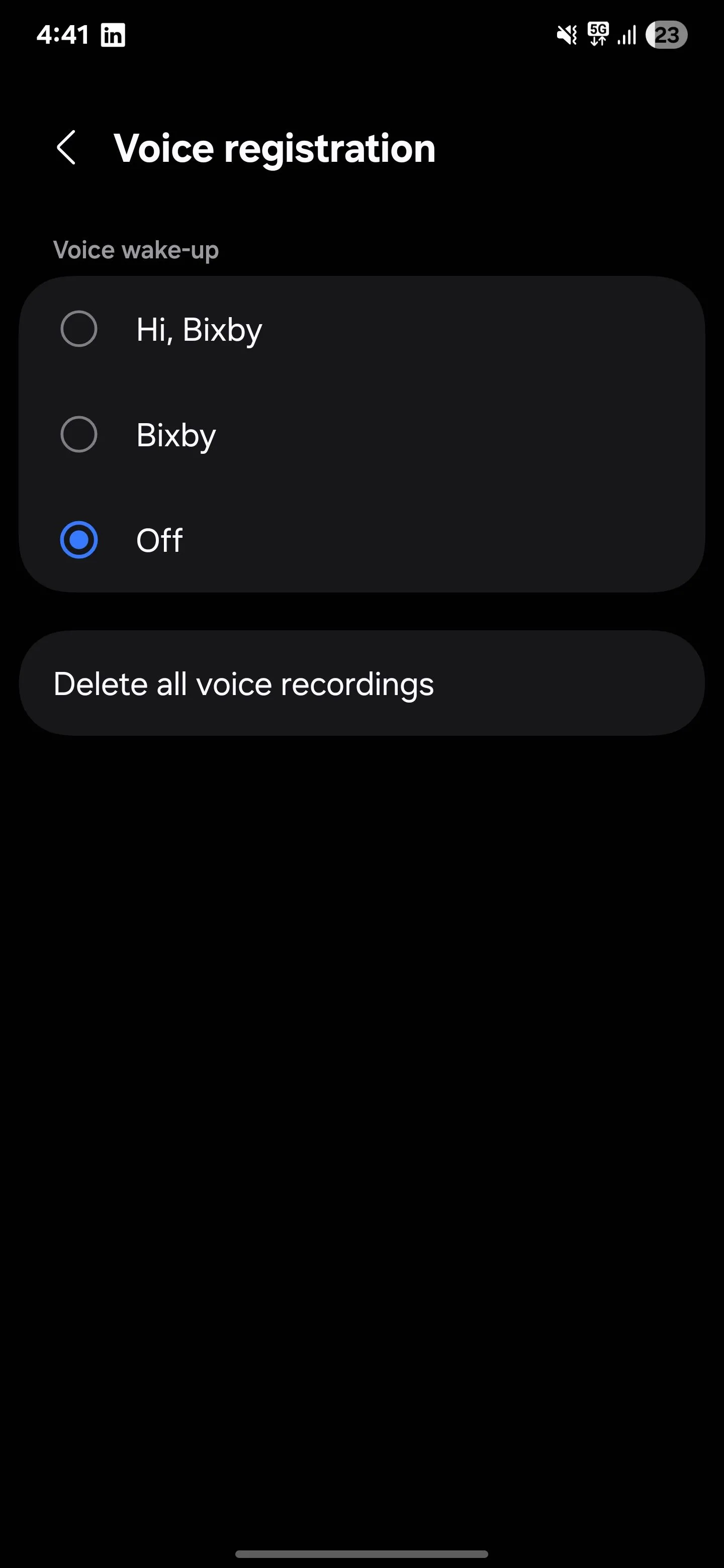 Tắt tính năng đánh thức Bixby bằng giọng nói để tiết kiệm pin Samsung
Tắt tính năng đánh thức Bixby bằng giọng nói để tiết kiệm pin Samsung
Sau khi bạn thực hiện điều này, Bixby sẽ ngừng lắng nghe mọi lúc, mang lại một khoảng nghỉ nhỏ nhưng đáng kể cho viên pin của bạn. Và nếu bạn đổi ý, chỉ cần vài thao tác là có thể bật lại.
5. Keep Screen On While Viewing (Giữ Màn Hình Bật Khi Xem – Smart Stay)
Tính năng Smart Stay của Samsung giữ màn hình của bạn bật miễn là nó phát hiện bạn đang nhìn vào màn hình. Thoạt đầu, điều này nghe có vẻ tuyệt vời vì nó ngăn màn hình tắt khi bạn đang đọc hoặc xem nội dung, mà không cần phải chạm vào màn hình thường xuyên để giữ nó hoạt động.
Tuy nhiên, để làm được điều này, camera trước của điện thoại bạn phải liên tục quét tìm mắt bạn, điều này tiêu tốn thêm pin. Và nếu thời gian chờ màn hình của bạn đã được đặt ở giá trị dài (ví dụ: năm phút), Smart Stay có thể khiến màn hình của bạn bật lâu hơn nữa.
Ví dụ, nếu bạn đang đọc một bài báo và Smart Stay đang hoạt động, màn hình sẽ bật miễn là bạn đang nhìn. Nhưng nếu nó không phát hiện được bạn (có thể bạn đang cầm điện thoại ở một góc độ khác hoặc lướt mắt đi chỗ khác), nó sẽ không tắt ngay lập tức. Nó sẽ chờ hết thời gian chờ năm phút đầy đủ trước khi tắt. Trong cả hai trường hợp, màn hình vẫn bật lâu hơn, âm thầm làm cạn kiệt pin của bạn.
Để tắt tính năng này, đi tới Cài đặt và chạm vào Màn hình. Sau đó, điều hướng đến Thời gian chờ màn hình và tìm tùy chọn có nhãn Giữ màn hình bật khi xem. Tắt công tắc để ngăn điện thoại của bạn liên tục sử dụng camera để theo dõi khuôn mặt.
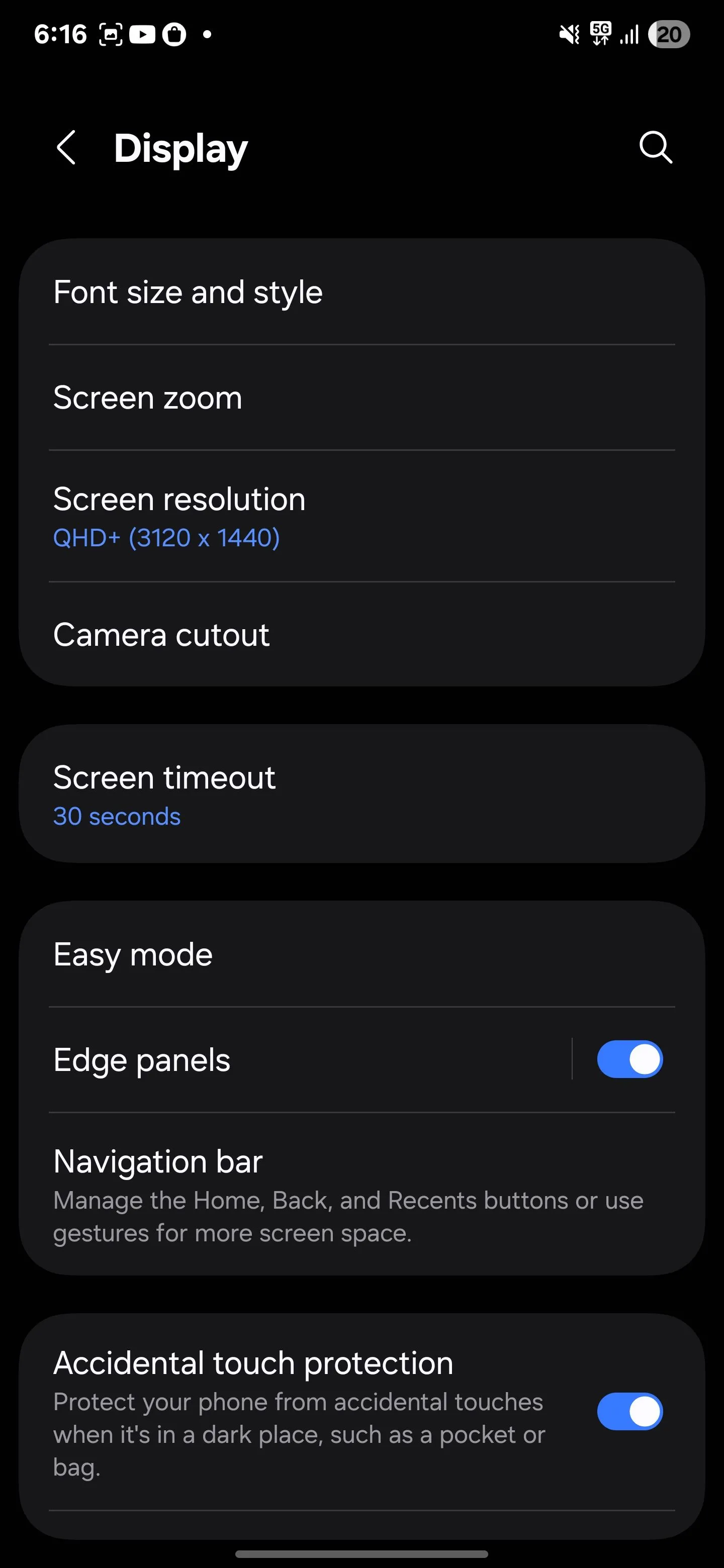 Cài đặt Thời gian chờ màn hình trong mục Màn hình trên Samsung
Cài đặt Thời gian chờ màn hình trong mục Màn hình trên Samsung
Tôi đã đặt thời gian chờ màn hình của mình chỉ 30 giây, vì vậy điện thoại của tôi sẽ nhanh chóng tắt khi tôi không sử dụng nó. Nếu tôi đang đọc một nội dung dài, tôi thỉnh thoảng chạm vào màn hình để giữ nó hoạt động. Nhưng nếu bạn thường xuyên đọc các bài báo hoặc tài liệu trong thời gian dài, bạn có thể thích giữ Smart Stay bật đồng thời đặt thời gian chờ màn hình ngắn hơn làm phương án dự phòng.
Bằng cách đó, điện thoại của bạn vẫn bật khi nó nhận diện bạn đang nhìn, nhưng nó sẽ không lãng phí pin quá lâu nếu không phát hiện được khuôn mặt bạn.
6. Motion Gestures (Cử Chỉ Chuyển Động – Nâng Lên Để Bật Màn Hình)
Tính năng Nâng lên để bật màn hình tự động bật màn hình của bạn khi bạn nhấc điện thoại lên. Điều này mang lại cảm giác tiện lợi, vì bạn không phải nhấn bất kỳ nút nào để kiểm tra thời gian hoặc xem thông báo.
Nhưng tính năng này giữ cho cảm biến chuyển động của điện thoại bạn hoạt động cả ngày, điều này tiêu tốn thêm pin trong nền. Nó cũng có thể bật màn hình khi bạn không cần, chẳng hạn như khi bạn chỉ đơn giản là điều chỉnh điện thoại trên bàn hoặc nhấc nó lên để di chuyển đến một nơi khác.
Nếu bạn không cần tính năng này, bạn có thể tắt nó. Mở menu Cài đặt, chạm vào Tính năng nâng cao, sau đó đi đến Chuyển động và thao tác. Tại đây, bạn sẽ thấy Nâng lên để đánh thức. Tắt công tắc, và màn hình sẽ chỉ bật khi bạn nhấn nút nguồn hoặc chạm hai lần vào màn hình (nếu cử chỉ đó được bật).
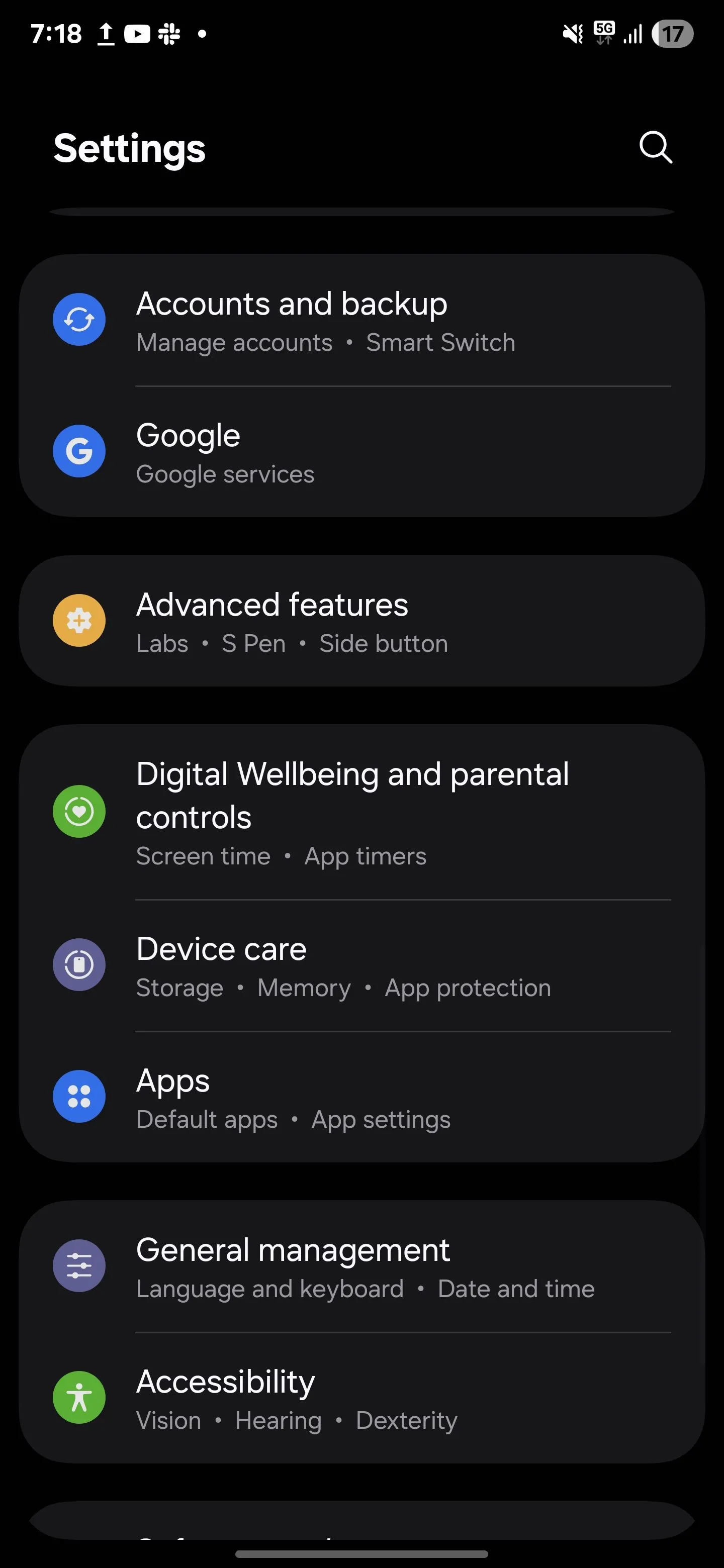 Menu Tính năng nâng cao trên điện thoại Samsung
Menu Tính năng nâng cao trên điện thoại Samsung
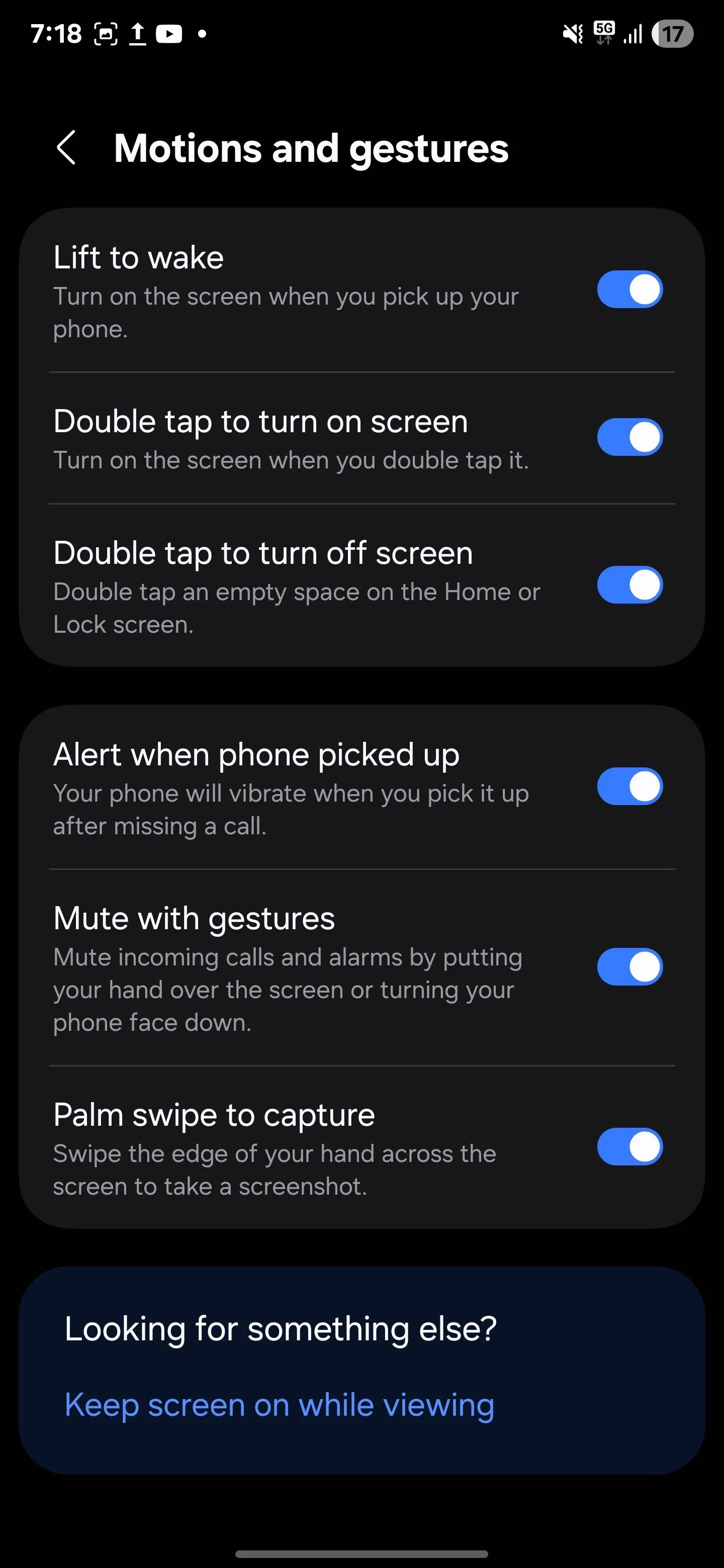 Tắt cử chỉ Nâng lên để bật màn hình trên Samsung
Tắt cử chỉ Nâng lên để bật màn hình trên Samsung
7. Dynamic Lock Screen (Màn Hình Khóa Động)
Trước đây, tôi rất thích Màn hình khóa động vì nó cập nhật hình nền màn hình khóa của tôi bằng những hình ảnh mới mỗi khi tôi bật điện thoại. Thật sảng khoái khi thấy một cái gì đó khác biệt mỗi lần, cho dù đó là phong cảnh đẹp, cảnh thiên nhiên thanh bình hay những tác phẩm nghệ thuật độc đáo.
Tuy nhiên, đằng sau hậu trường, tính năng này sử dụng dữ liệu nền để thường xuyên tải xuống những hình ảnh mới đó. Mặc dù bản thân nó có thể không gây hao pin lớn, nhưng mọi tiến trình nền nhỏ như thế này đều tích lũy lại, đặc biệt nếu bạn đang cố gắng tiết kiệm pin cho điện thoại Android của mình bằng mọi cách có thể.
Để tắt tính năng này, mở Cài đặt, chạm vào Hình nền và kiểu, sau đó chọn Thay đổi hình nền. Cuộn xuống Dịch vụ hình nền và chọn Không có. Điều này sẽ ngăn điện thoại của bạn tải xuống hình ảnh mới trong nền.
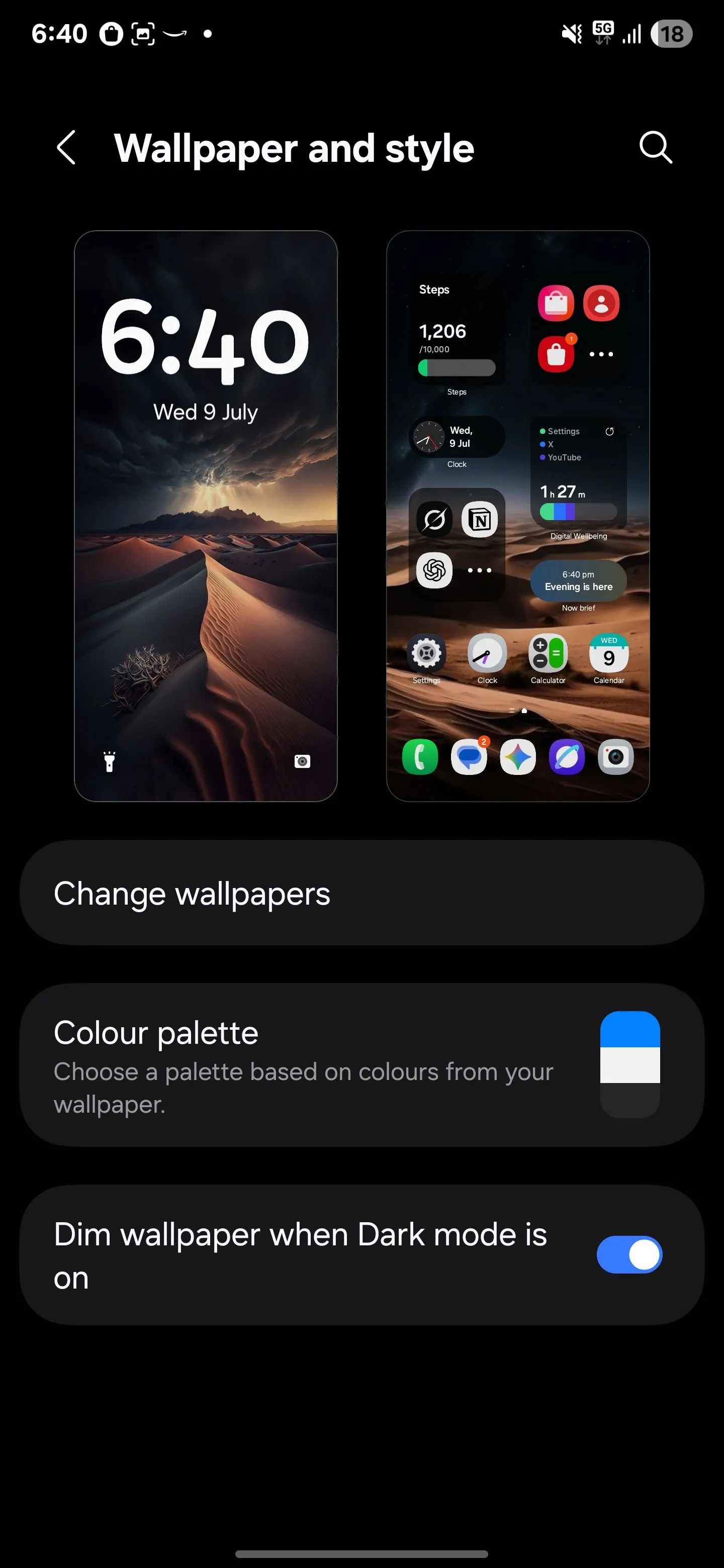 Truy cập cài đặt Hình nền và kiểu để thay đổi hình nền Samsung
Truy cập cài đặt Hình nền và kiểu để thay đổi hình nền Samsung
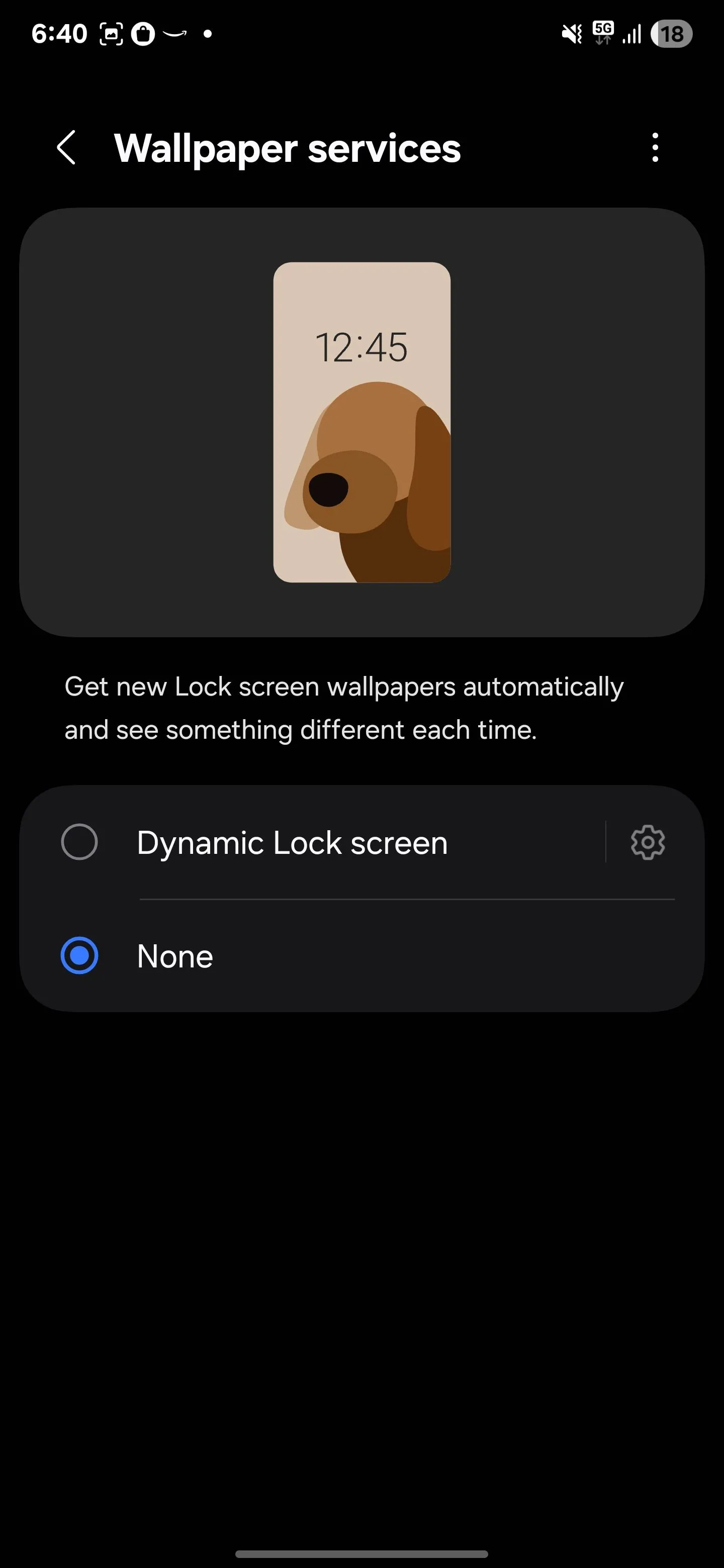 Vô hiệu hóa Màn hình khóa động trên Samsung để tiết kiệm pin và dữ liệu
Vô hiệu hóa Màn hình khóa động trên Samsung để tiết kiệm pin và dữ liệu
Tôi đã chuyển sang sử dụng một hình nền màn hình khóa tĩnh duy nhất. Điện thoại của tôi vẫn trông đẹp mắt, và giờ tôi biết rằng nó không sử dụng thêm pin hoặc dữ liệu để làm mới những hình ảnh mà tôi chỉ thoáng nhìn trong chốc lát.
8. Restrict Background Data and Activity (Hạn Chế Dữ Liệu Nền Và Hoạt Động Ngầm)
Trong tất cả các điều chỉnh tôi đã thực hiện, điều này có tác động lớn nhất đến thời lượng pin của tôi. Nhiều ứng dụng chạy dữ liệu và hoạt động nền, đồng bộ hóa và cập nhật ngay cả khi bạn không sử dụng chúng. Đối với các ứng dụng như email, nhắn tin hoặc bản đồ, điều này là cần thiết. Nhưng đối với các ứng dụng mua sắm ngẫu nhiên hoặc tin tức, điều này là lãng phí.
Để quản lý điều này, tôi đã vào Cài đặt, chạm vào Ứng dụng, và xem xét từng ứng dụng riêng lẻ. Dưới mục Pin, tôi đã thay đổi cài đặt hoạt động nền của chúng thành Bị hạn chế (Restricted) bất cứ khi nào có thể để ngăn chúng chạy không cần thiết. (Lưu ý rằng điều này có thể khiến thông báo và các hành vi khác của ứng dụng ngừng hoạt động đúng cách.)
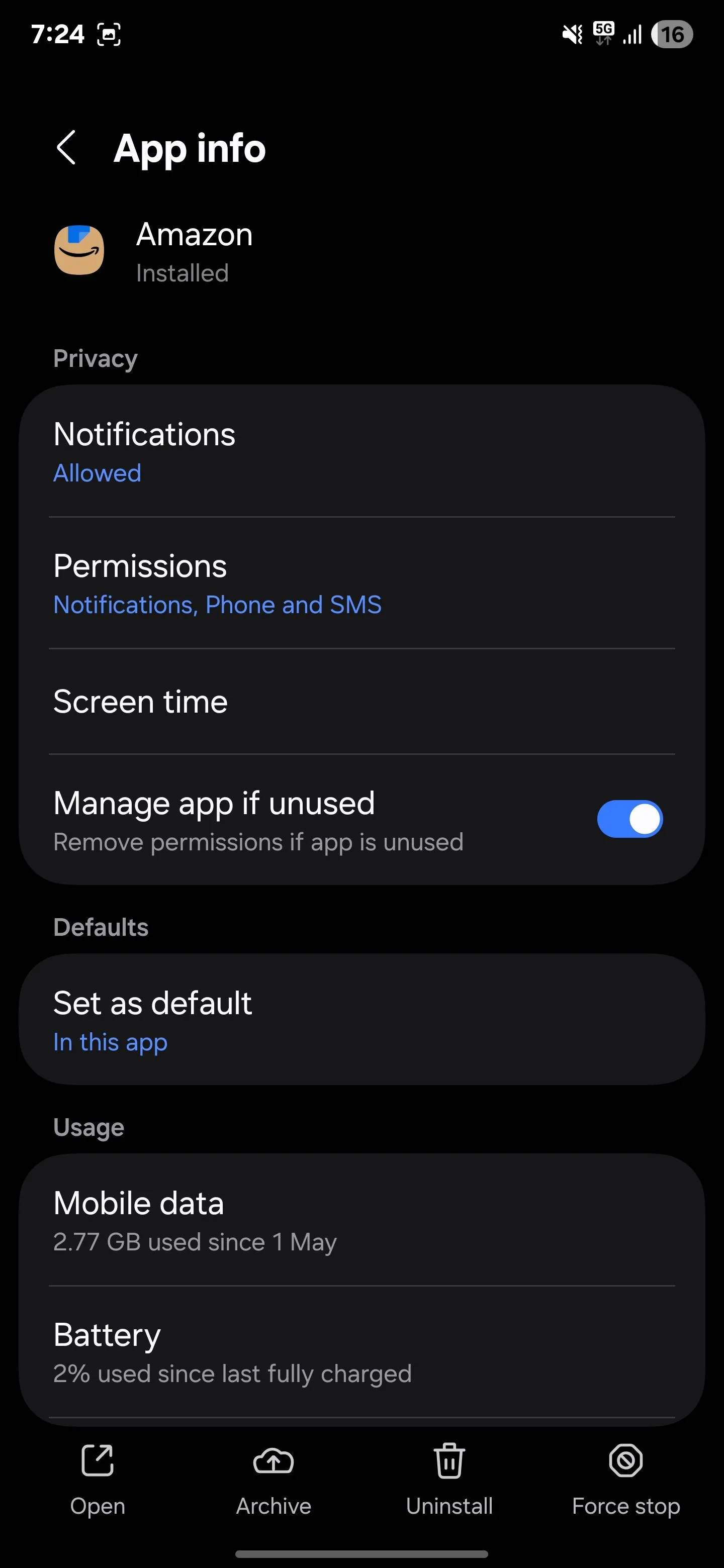 Kiểm tra mức sử dụng pin của ứng dụng trong cài đặt Samsung
Kiểm tra mức sử dụng pin của ứng dụng trong cài đặt Samsung
Đối với dữ liệu nền, tôi mở Cài đặt, đi đến Kết nối, sau đó là Sử dụng dữ liệu, và chạm vào Sử dụng dữ liệu di động. Từ đó, tôi chọn các ứng dụng không thiết yếu và tắt Cho phép sử dụng dữ liệu nền để chúng không sử dụng dữ liệu khi tôi không chủ động sử dụng chúng.
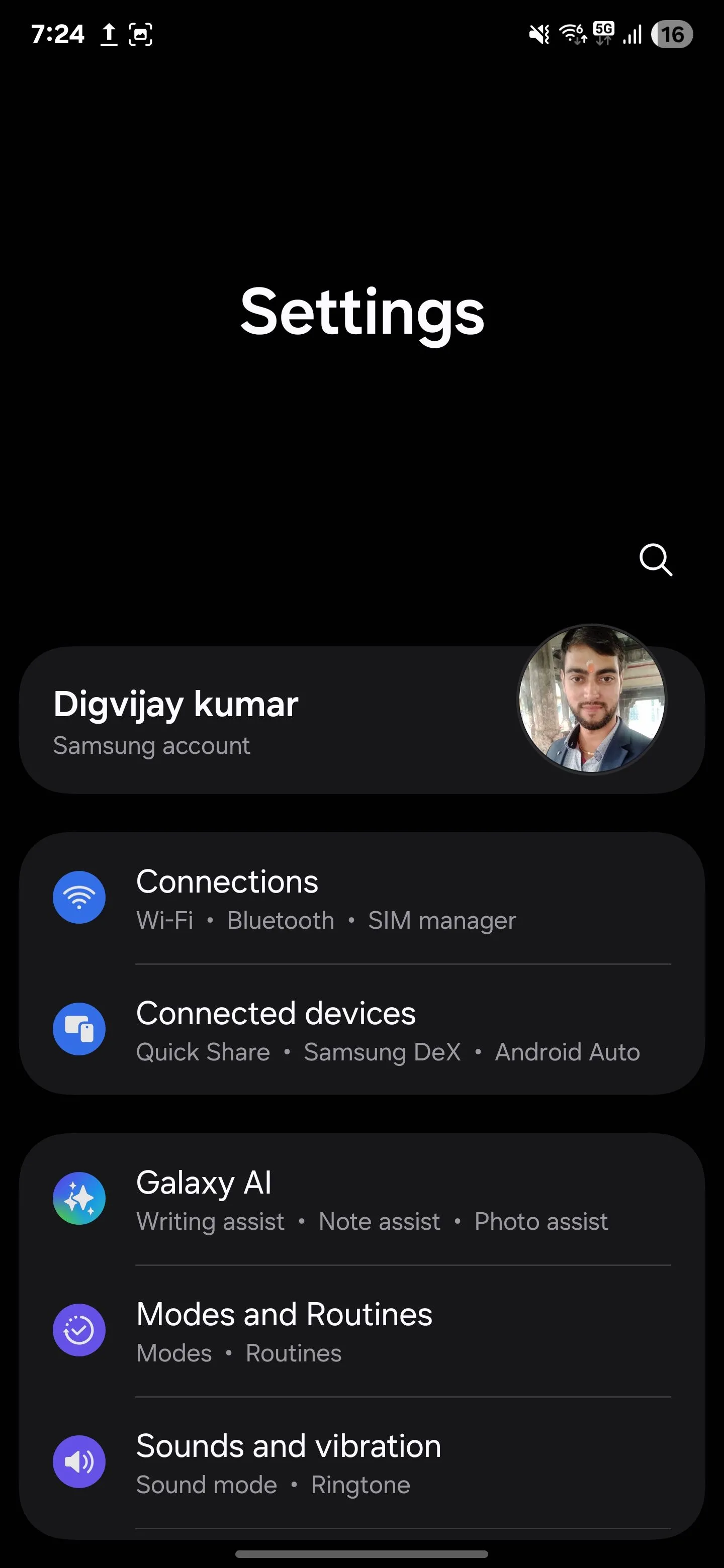 Menu Cài đặt chung của điện thoại Samsung
Menu Cài đặt chung của điện thoại Samsung
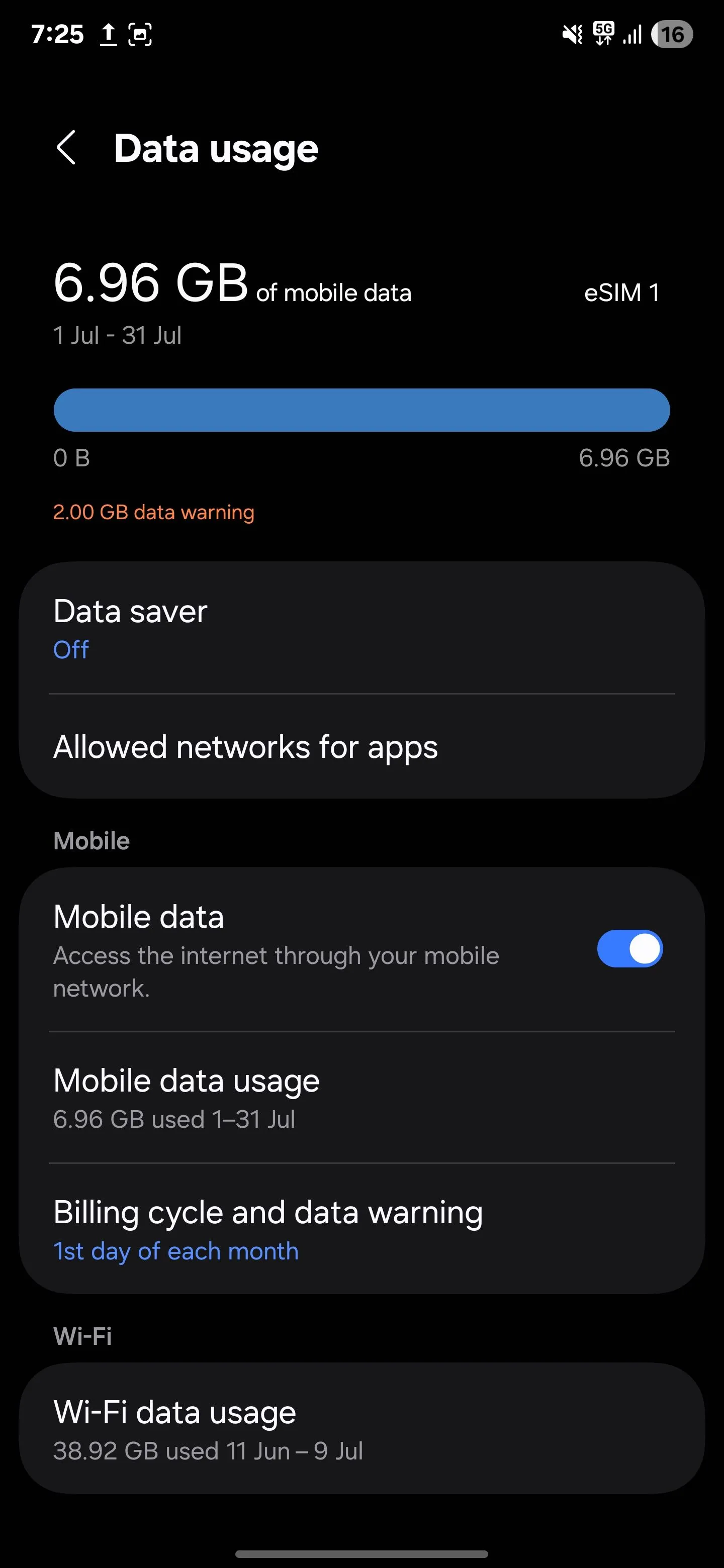 Xem và quản lý mức sử dụng dữ liệu di động trên điện thoại Samsung
Xem và quản lý mức sử dụng dữ liệu di động trên điện thoại Samsung
Kể từ khi thực hiện những thay đổi này, tôi đã nhận thấy ít trường hợp pin hao hụt bất ngờ hơn rất nhiều trong suốt cả ngày. Tất cả các ứng dụng của tôi vẫn hoạt động tốt khi tôi mở chúng, nhưng giờ đây chúng không còn liên tục kiểm tra cập nhật hoặc chạy các tiến trình trong nền khi tôi không cần nữa.
Kết luận
Việc tối ưu hóa thời lượng pin trên điện thoại Samsung không phải là một nhiệm vụ bất khả thi, mà đôi khi chỉ cần điều chỉnh những cài đặt tưởng chừng nhỏ nhặt nhưng lại có tác động lớn. Từ Always-On Display, RAM Plus cho đến các tính năng quét nền hay hoạt động của Bixby, mỗi điều chỉnh dù nhỏ cũng có thể cộng dồn lại thành hàng giờ pin sử dụng bổ sung.
Với những thay đổi này, chiếc điện thoại Samsung của bạn sẽ có thể hoạt động lâu hơn đáng kể trong các chuyến đi hoặc chỉ đơn giản là trong thói quen hàng ngày. Nếu pin điện thoại của bạn đang cạn kiệt nhanh hơn bình thường, hãy thử tắt hoặc điều chỉnh những cài đặt được đề cập trong bài viết này để xem liệu nó có giúp ích không. Chắc chắn bạn sẽ bất ngờ với hiệu quả mà chúng mang lại.
Để có thể khai thác tối đa tuổi thọ pin, hãy cân nhắc bật chế độ Tiết kiệm pin khi bạn biết rằng mình sẽ không có bộ sạc ở gần. Chế độ này sẽ giới hạn hoạt động nền và hiệu suất một chút, nhưng đó là một lựa chọn vững chắc để kéo dài thời lượng pin khi bạn cần nhất.
Bạn đã từng thử những cách tối ưu pin nào trên điện thoại Samsung của mình? Hãy chia sẻ ý kiến và kinh nghiệm của bạn trong phần bình luận bên dưới, hoặc khám phá thêm các bài viết hướng dẫn chuyên sâu khác tại thuthuatmobile.net để làm chủ chiếc điện thoại của bạn!


